Sådan downloader du film fra iTunes Store
Selvom iTunes omdannet til Musik-appen med udgivelsen af macOS Catalina, masser af Mac-brugere kører stadig iTunes på tidligere versioner af operativsystemet.
Du har brug for en Apple ID og iTunes på din computer for at købe eller leje film fra Apple, men hvis du har begge dele, er det nemt at søge efter og downloade film.
Instruktionerne i denne artikel gælder for iTunes 12.7 til 12.9 i macOS Mojave (10.14), macOS High Sierra (10.13) eller macOS Sierra (10.12).
Følg disse enkle instruktioner for at downloade film fra Itunes butik.
Find og download af en film fra iTunes
Selvom streaming af film er populært, giver det mening at downloade dem, når du ikke er i nærheden af en pålidelig højhastighedsnetværksforbindelse.
Lancering iTunes på din computer.
-
Vælg Film i rullemenuen i øverste venstre hjørne af iTunes-skærmen for at gå til afsnittet Film i iTunes. Klik butik øverst i midten af skærmen, hvis det ikke allerede er valgt.
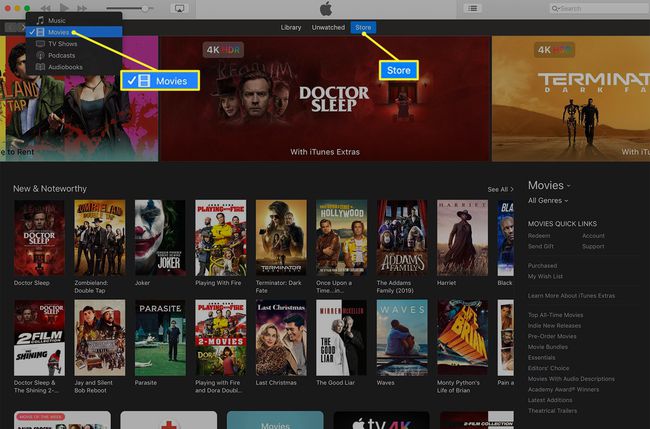
Gennemse de tilgængelige film, eller indtast en filmtitel i søgefeltet.
-
Når du finder en film, der interesserer dig, skal du klikke på dens miniaturebillede for at åbne en informationsskærm. Informationsskærmen indeholder en beskrivelse af filmen, en iTunes-anmeldelse, trailere og iTunes Extra, når det er tilgængeligt. Den inkluderer også en knap med en pris for at købe og nogle gange en knap med en pris for at leje filmen.
Klik på tilbagepilen i øverste venstre hjørne af informationsskærmen for at vende tilbage til iTunes Store, hvor du kan vælge andre filmminiaturebilleder for at se flere film.

-
Når du finder en film, du vil have, skal du klikke på Købe eller Leje knappen til filmen på dens informationsskærm. Log ind med dit Apple-id og din adgangskode, hvis du bliver bedt om det.

-
Klik på Hent knappen placeret i samme område, som knappen Køb eller Lej var placeret. Vent på, at filmen downloades, før du går offline. Apple opkræver din konto med det samme.

Forskellen mellem at købe og leje en download
Når du køber en film i iTunes, er den din for altid, uanset om du downloader den eller streamer den. Når du lejer en film, har du en periode på 30 dage til at begynde at se den, hvorefter din lejeperiode udløber. Men når du først begynder at se lejet for første gang, har du kun 48 timer til at se færdigt, hvorefter det forsvinder fra din computer. Du kan se den flere gange inden for disse 48 timer.
Brug søgefunktionen
Hvis du ved, hvilken film du leder efter, kan du indtaste et nøgleord fra titlen i Søgefelt i iTunes-vinduet. Når du har forbindelse til iTunes Store, returnerer søgefeltet kun resultater fra iTunes Store i stedet for fra det medie, der allerede er i dit iTunes-bibliotek. Men hvis du indtaster et nøgleord, returnerer iTunes Store alle resultater med dette søgeord, inklusive musik og tv-udsendelser.
Find og se din film
For at finde din film skal du åbne iTunes, vælge Film i rullemenuen i venstre hjørne, og vælg enten Lejet eller Uovervåget for at finde din film, vises fanen Lejet kun, når du har en lejet film.
På denne skærm, se i øverste højre hjørne. Hvis du ser et cirkulerende ikon, er overførslen i gang. Vent til det stopper, før du afbryder forbindelsen til netværket eller slukker for din computer.
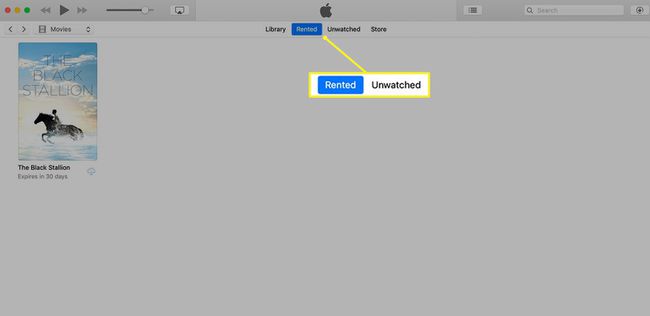
For at se din film skal du åbne iTunes, vælge Film i rullemenuen i venstre hjørne, og vælg enten Lejet eller Uovervåget øverst på skærmen for at finde din film. For at afspille den skal du klikke på filmens miniaturebillede for at udvide skærmen og trykke på Spil pil, der vises på det større filmbillede.

Filmen begynder at spille på fuld skærm med den sædvanlige afspilning/pause, hurtig fremad, hurtig tilbage og lydstyrkekontroller. Hvis du vil, kan du reducere størrelsen på filmlærredet.
Hvis du har andre Apple-enheder på dit Wi-Fi-netværk og synkroniserer dem med det samme Apple-id, kan du se den downloadede købte eller lejede film på en af dem.
iTunes til Windows 10 computere er stadig tilgængelige.
